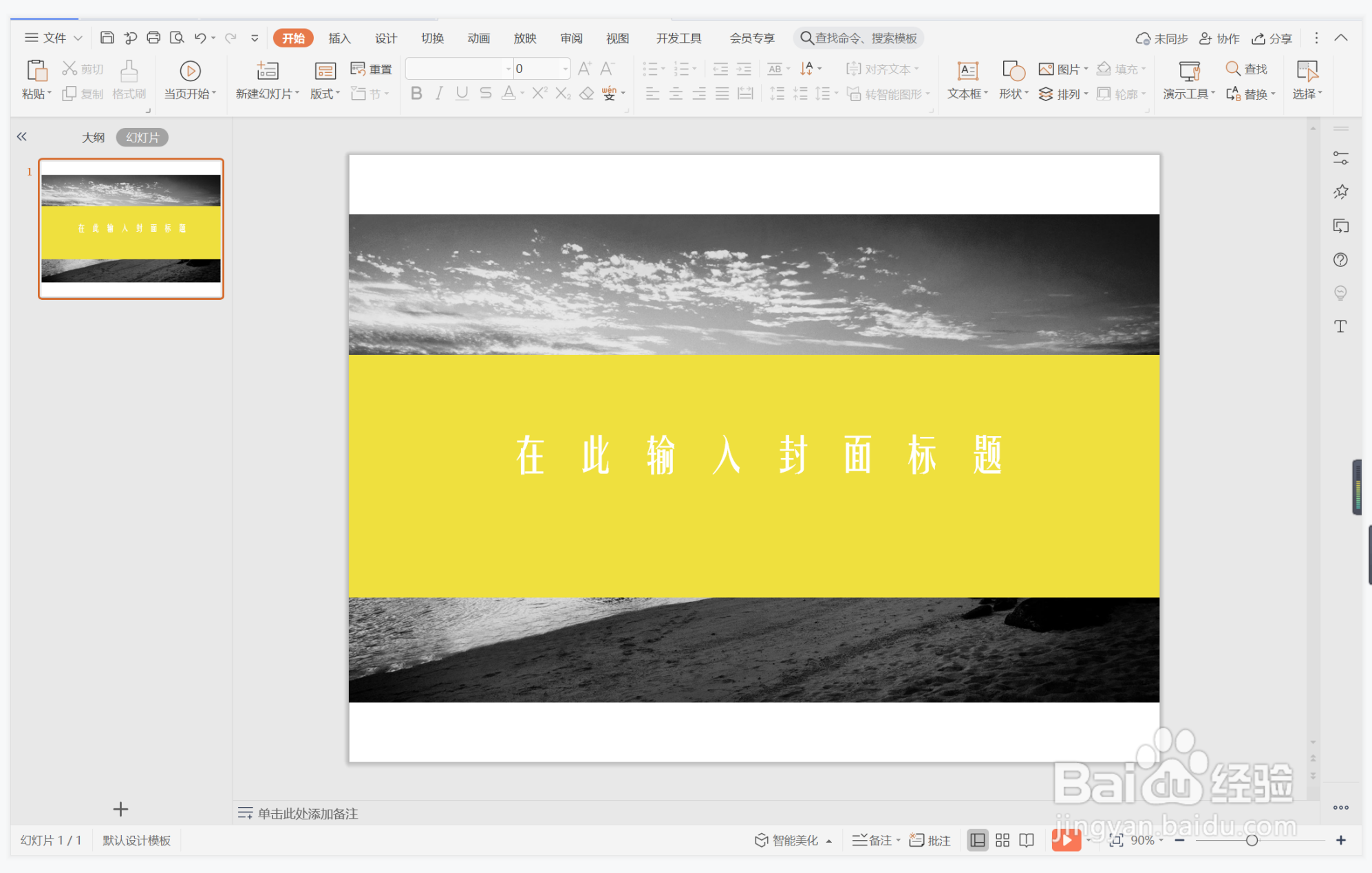1、在插入选项卡中点击图片,选择其中的本地图片。
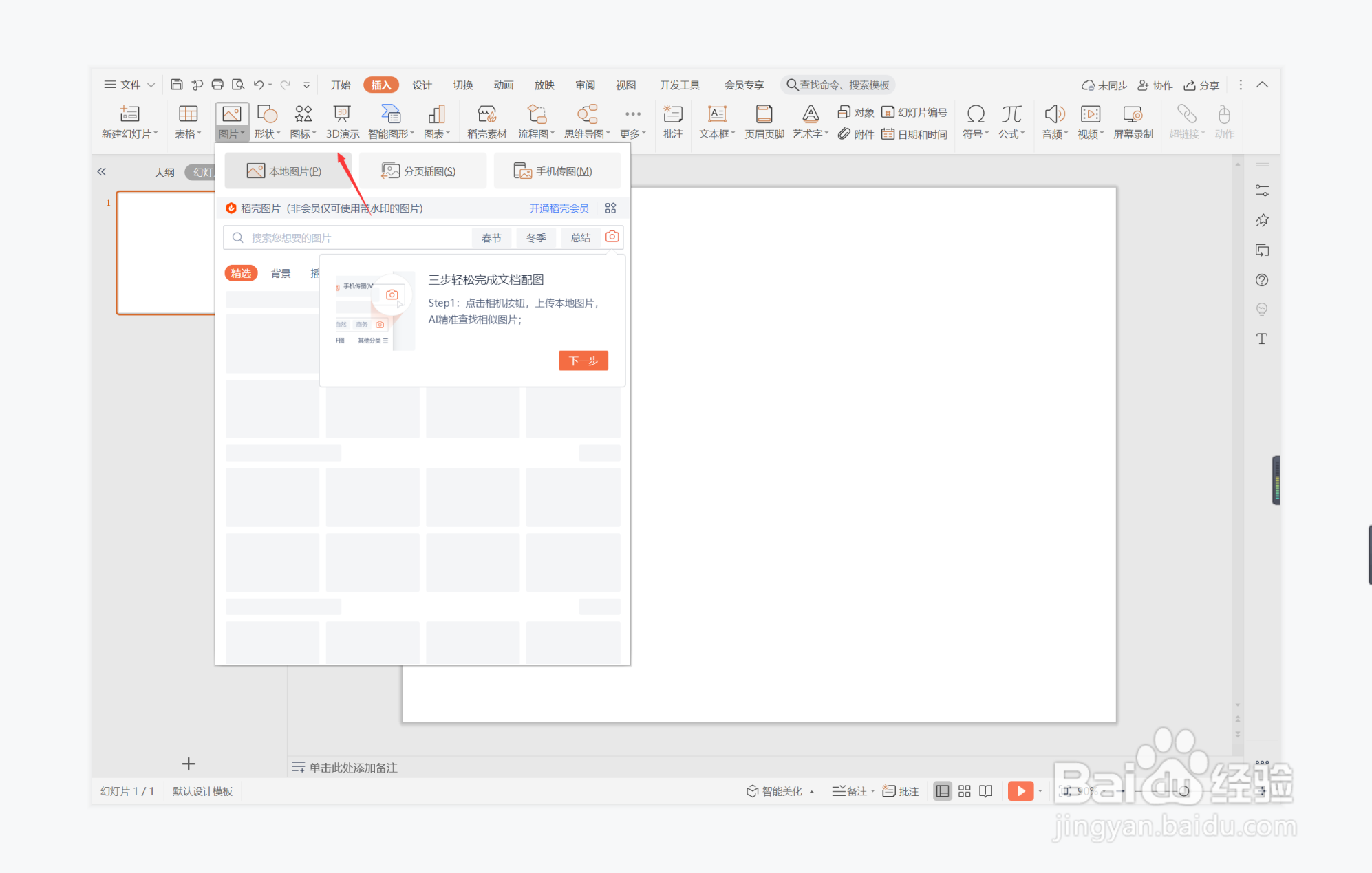
2、插入一张合适的背景图片,具体的大小和摆放位置如图所示。
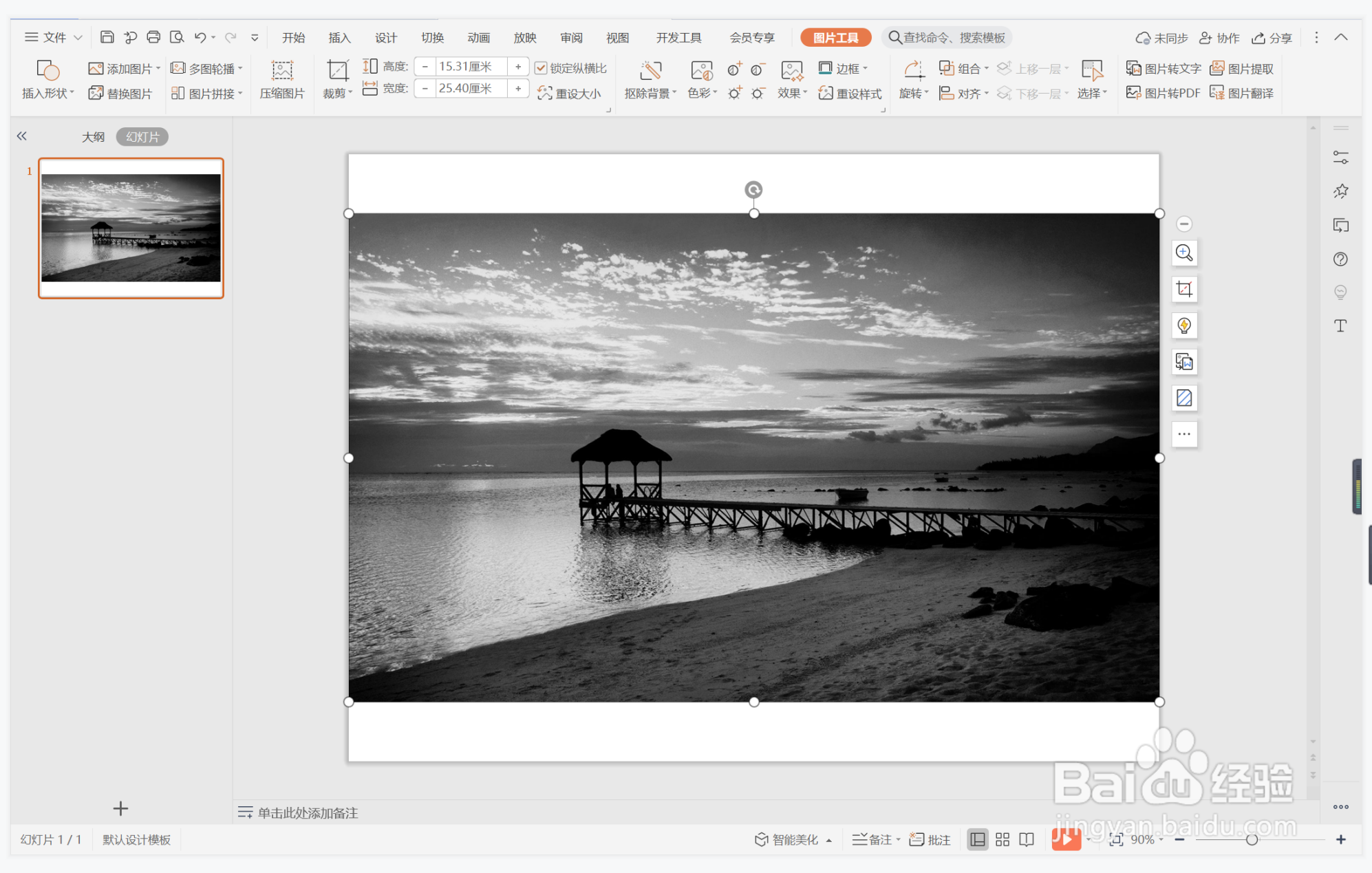
3、在插入选项卡中点击形状,选择其中的矩形。
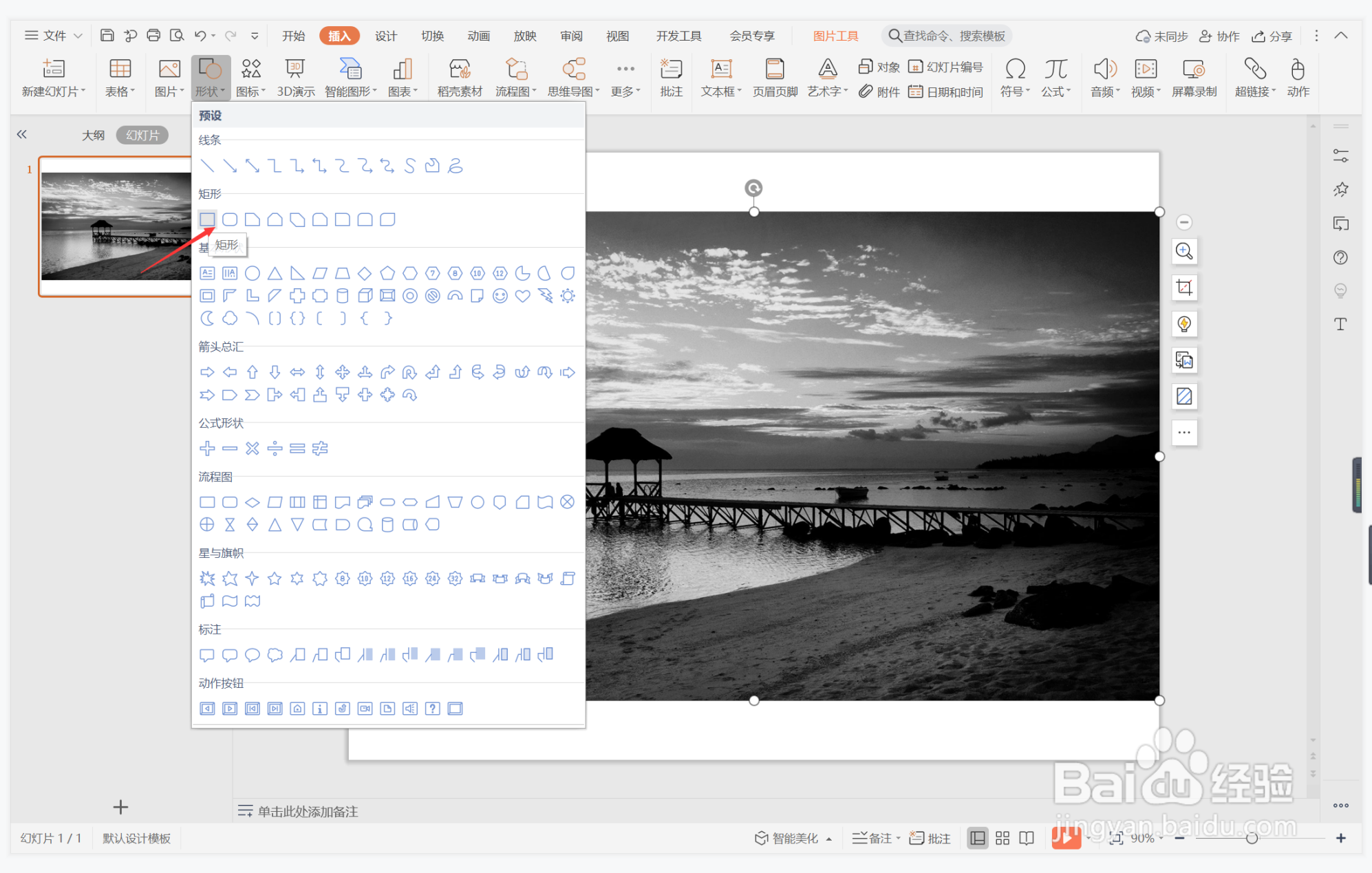
4、在页面上绘制出形状,放置在图片的中间位置。
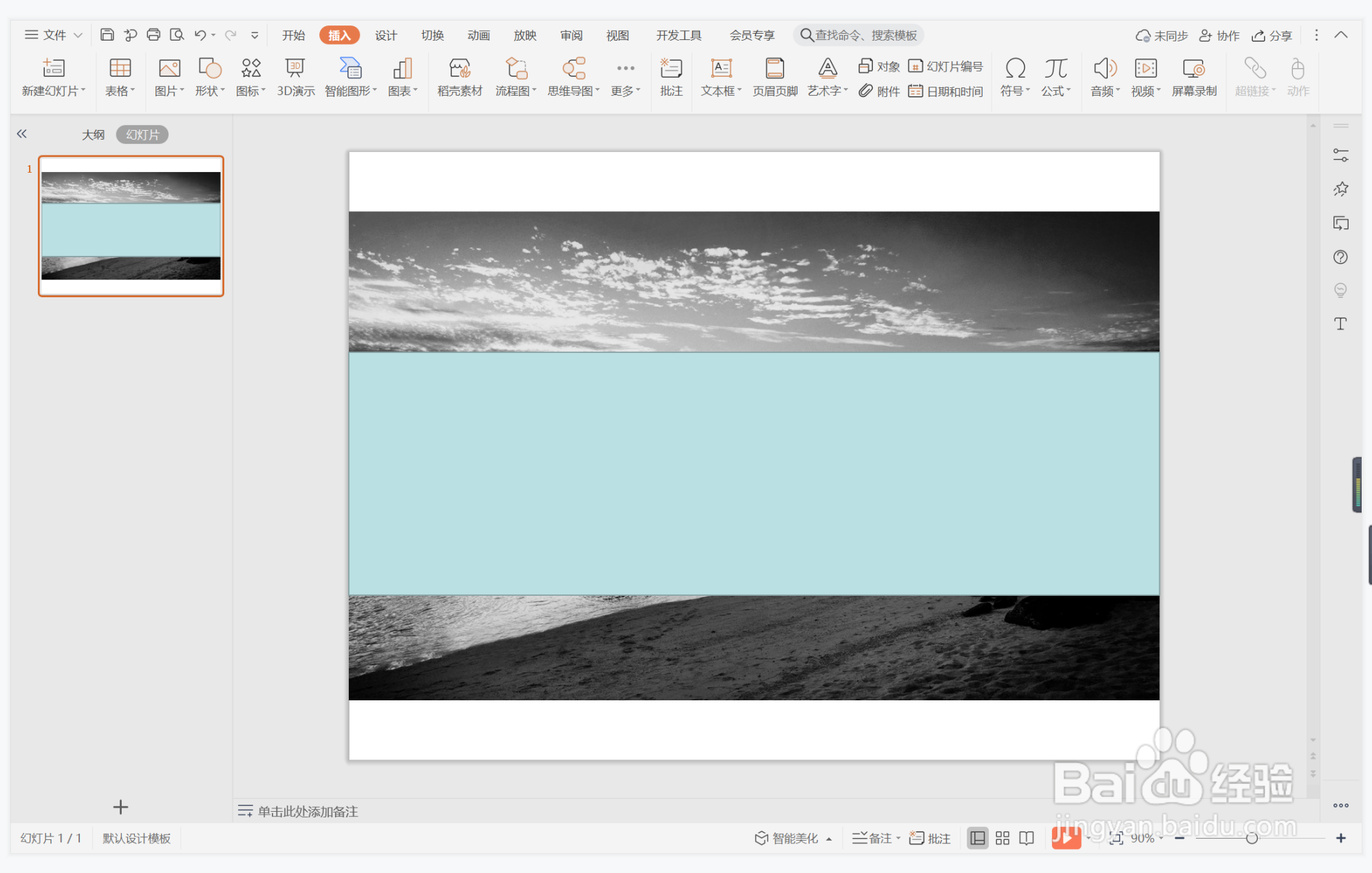
5、选中矩形,在绘图工具中点击填充,选择黄色进行填充,并设置为无边框。
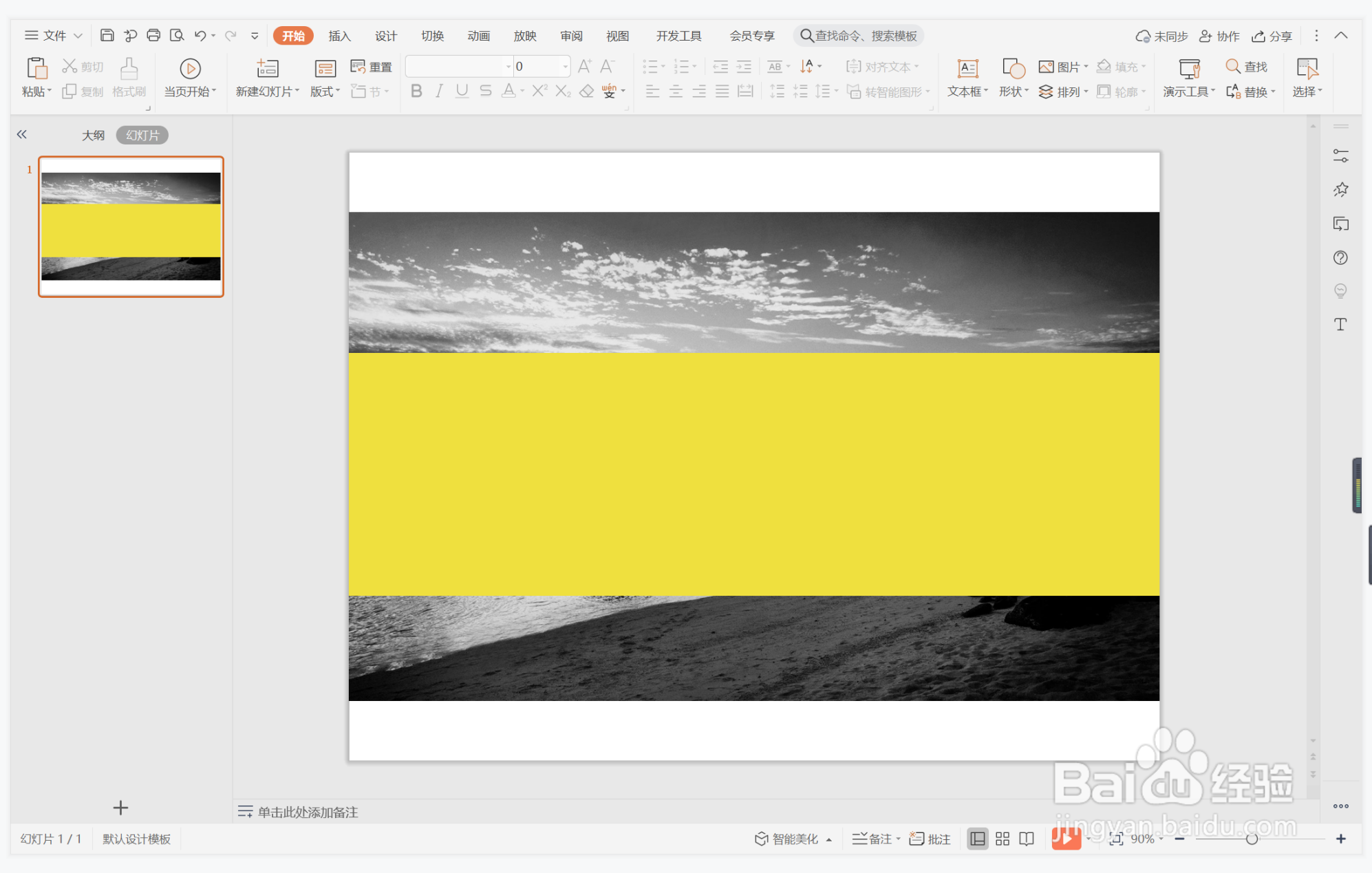
6、在矩形色块中输入封面的标题,字体填充为白色,这样沉稳明亮型封面就制作完成了。
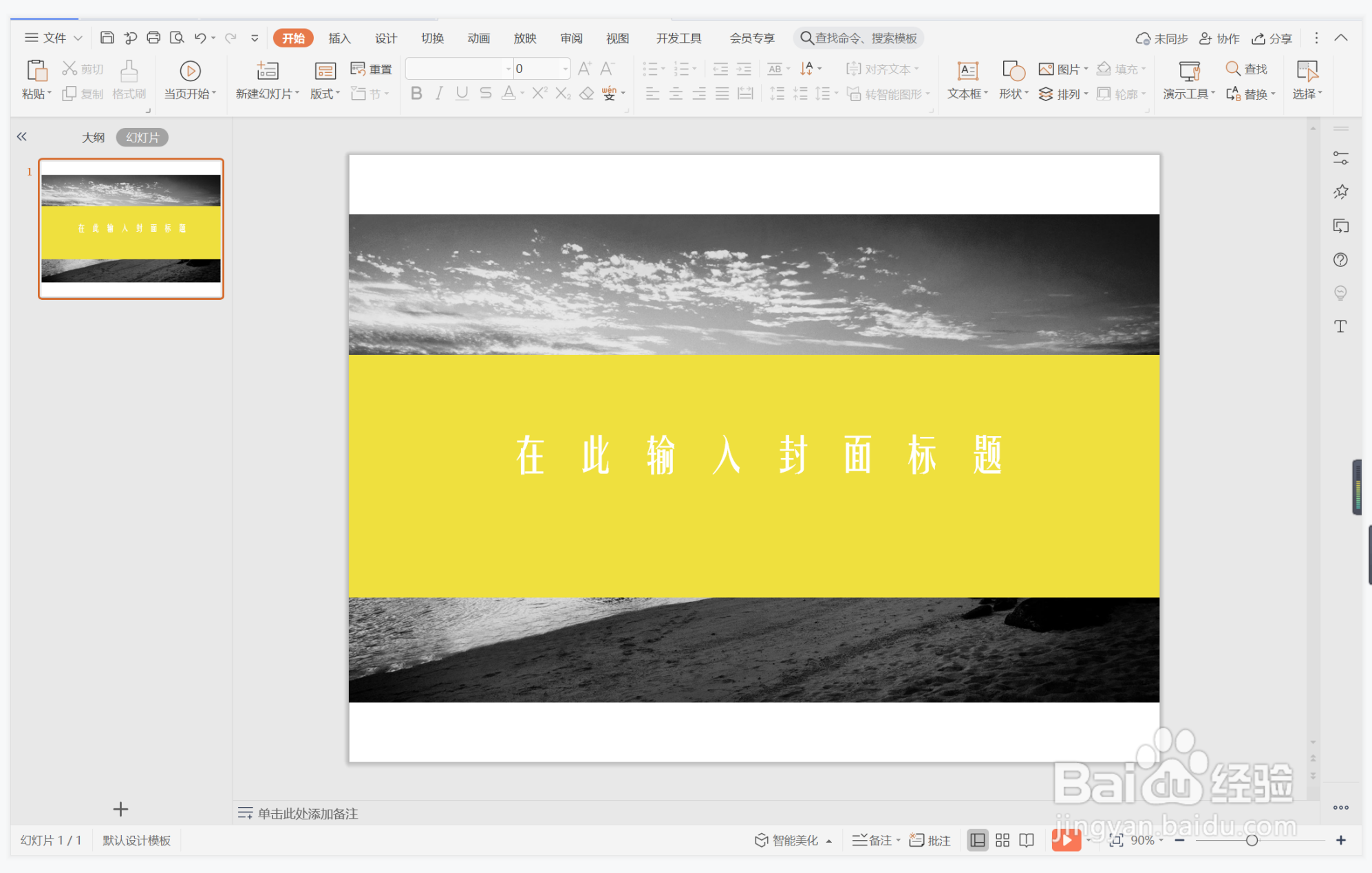
时间:2024-10-13 19:40:31
1、在插入选项卡中点击图片,选择其中的本地图片。
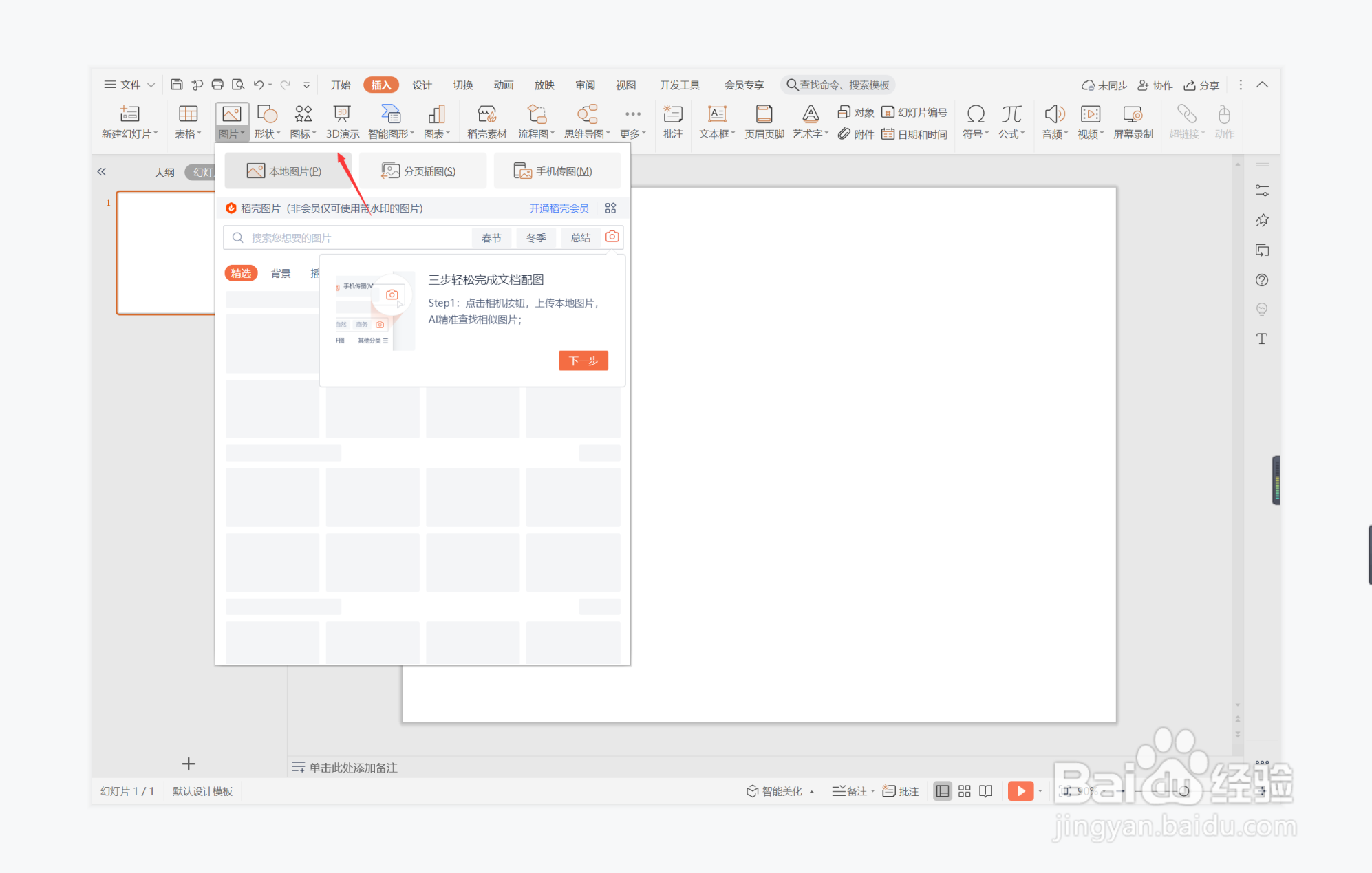
2、插入一张合适的背景图片,具体的大小和摆放位置如图所示。
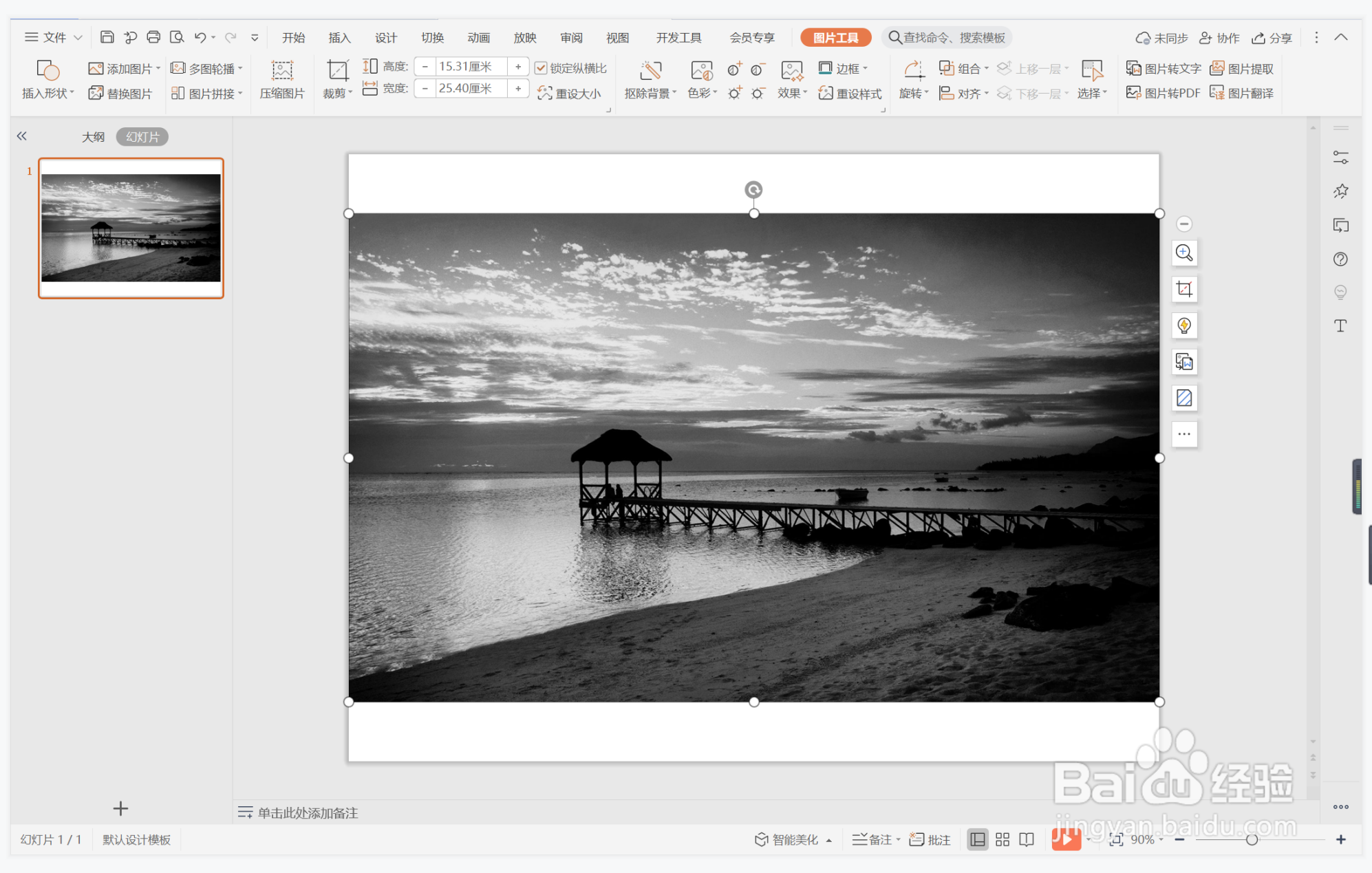
3、在插入选项卡中点击形状,选择其中的矩形。
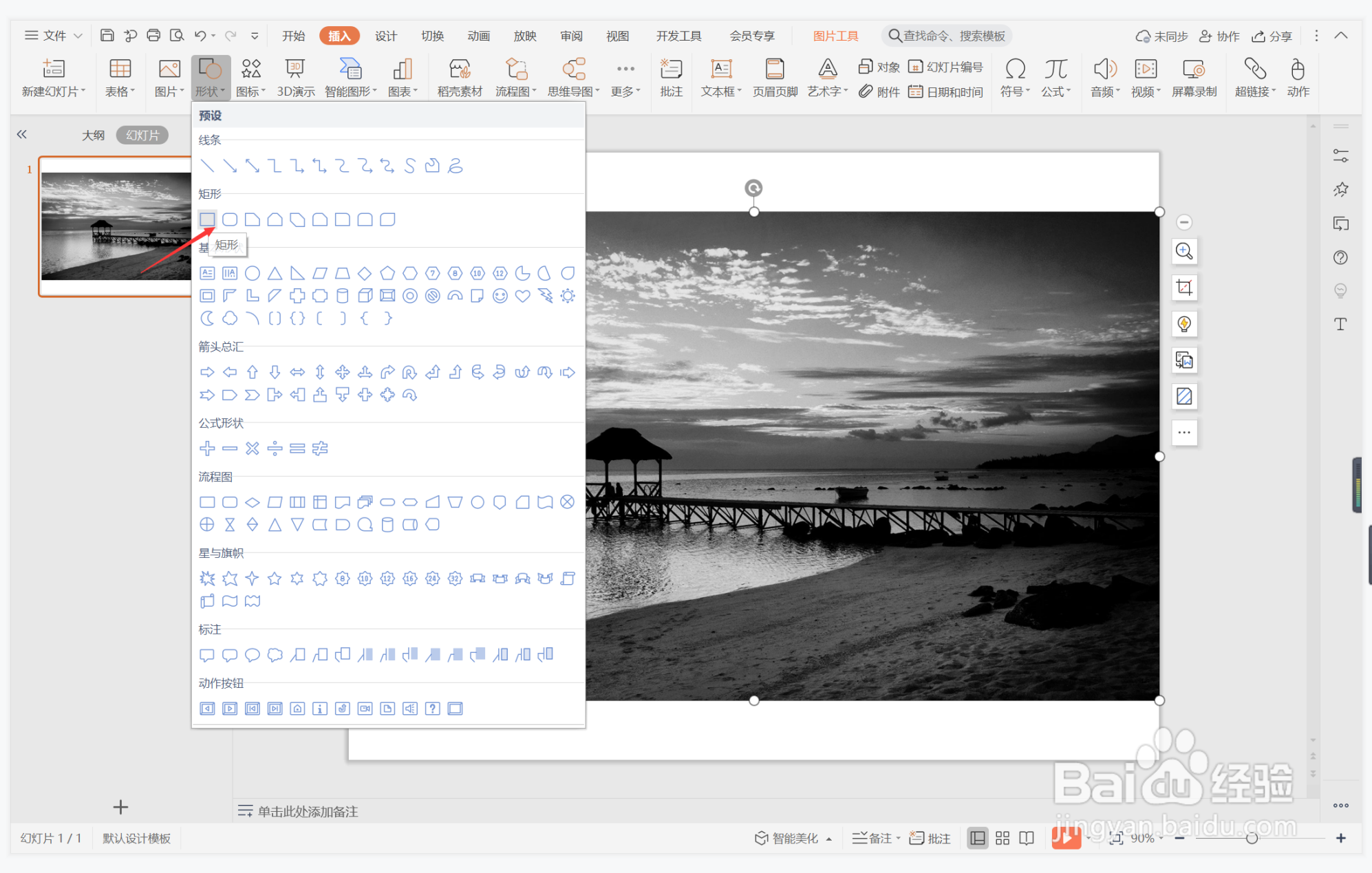
4、在页面上绘制出形状,放置在图片的中间位置。
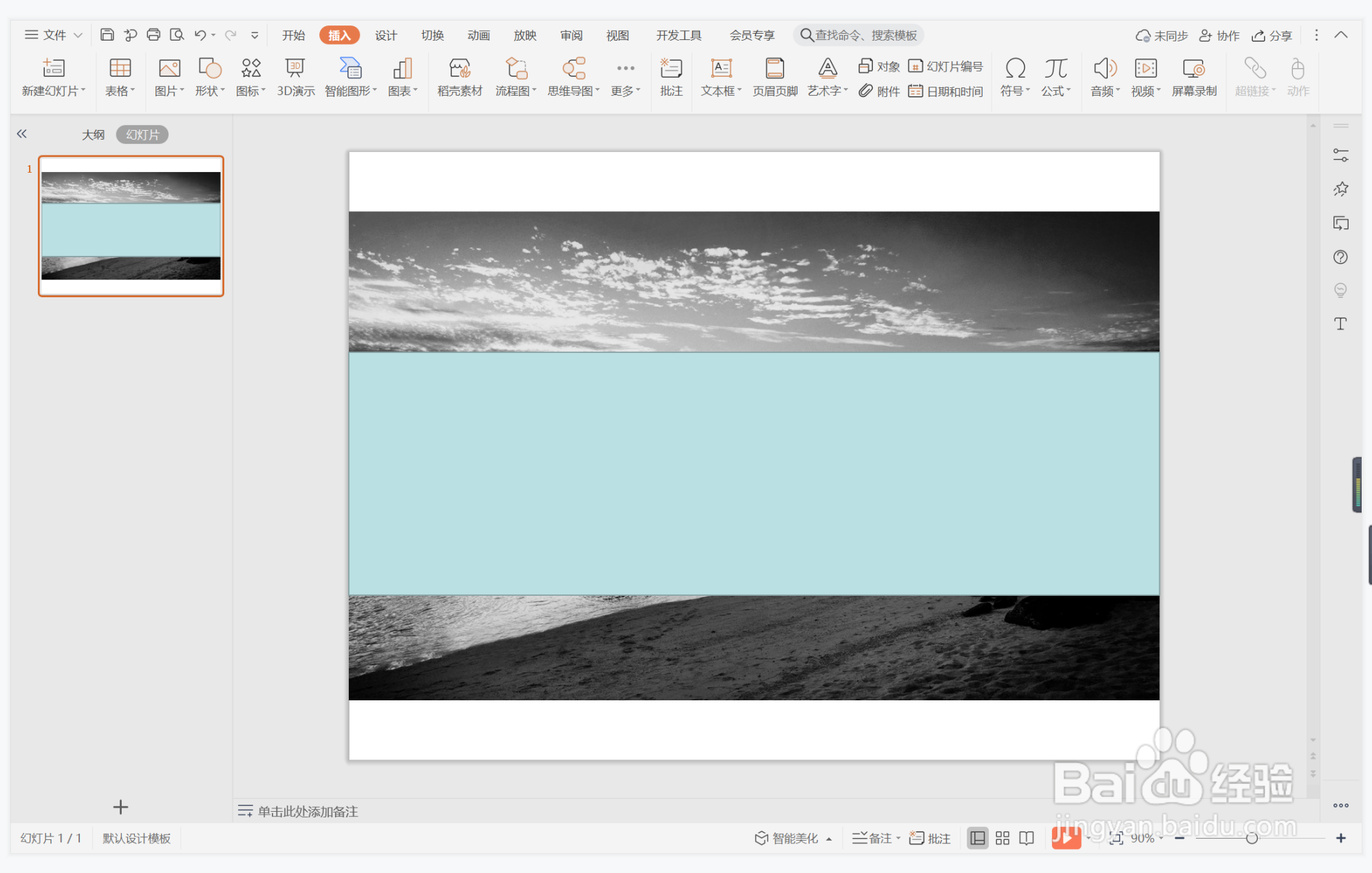
5、选中矩形,在绘图工具中点击填充,选择黄色进行填充,并设置为无边框。
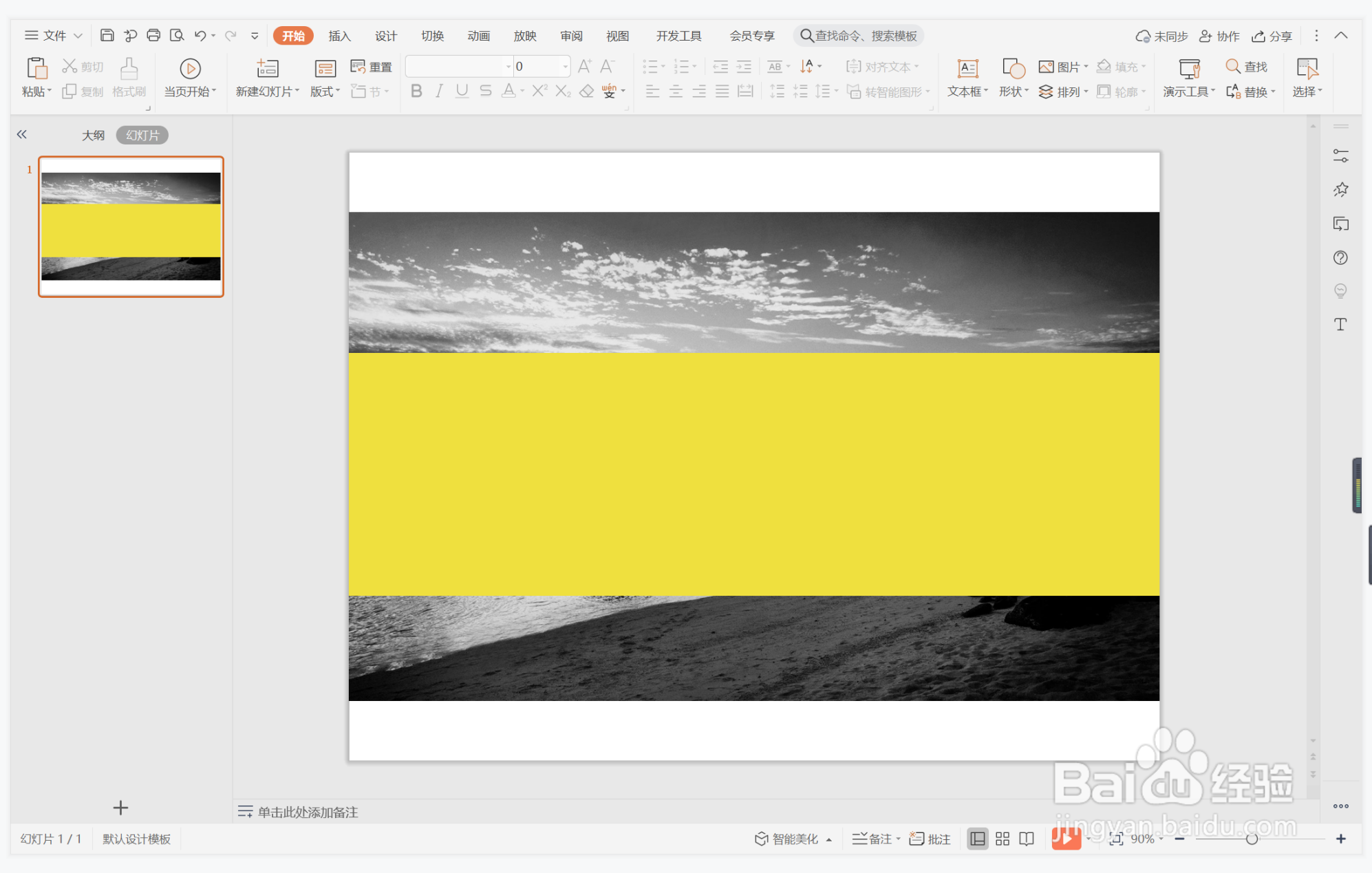
6、在矩形色块中输入封面的标题,字体填充为白色,这样沉稳明亮型封面就制作完成了。